Kérdés
Probléma: Hogyan lehet kijavítani a Spora Ransomware által titkosított fájlokat?
Segítség! A számítógépemet Spora ransomware fertőzte meg, és többé nem tudom megnyitni. Lehetséges a Spora vírus által titkosított fájlok visszafejtése? Kérlek, segíts ki!
Megoldott Válasz
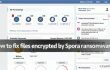
A Spora ransomware mindenképpen megérdemli az „egy félelmetes számítógépes vírus” címkét, mert ez egy rosszindulatú számítógépes program, amelyet nyilvánvalóan professzionális programozók fejlesztettek ki. Ez a vírus állítólag ezen keresztül terjed
rosszindulatú Chrome előugró ablakok amelyek feltört webhelyeken jelennek meg, és hamisan tájékoztatják az áldozatot arról, hogy "A HoeflerText betűtípus nem található.” Ha az áldozat beleegyezik a frissítés telepítésébe, egyszerűen letölti a Spora ransomware-t. Ez a konkrét vírus azért tűnik ki a többi ransomware vírus közül, mert számos szolgáltatást nyújt az áldozatnak ahelyett, hogy egyetlen váltságdíjat kérne. A ransomware azt sugallja, hogyTeljes visszaállítás,” “Immunitás,” “Eltávolítás"és kettő"Fájl-visszaállítás" opciók. A vírus bizonyos váltságdíjat szeretne kapni az áldozattól Bitcoin pénznemben, de úgy tűnik, nem mindenki akar pénzt fizetni a kiberbűnözőknek.Ha a Spora vírus feltör egy számítógépet, a számítógép tulajdonosa búcsút inthet a rajta tárolt fájloktól – legalábbis nagyon hosszú időre. Van azonban néhány módszer, amely segíthet visszaállíthatja a Spora fertőzés miatt elveszett fájlokat. Ezért összeállítottunk egy informatív útmutatót és minden lehetőséget, amely segíthet a Spora ransomware által titkosított fájlok visszaállítása. Ne feledje, hogy ezek a módszerek nem biztos, hogy segítenek a probléma megoldásában, de mindenképpen érdemes mindegyiket kipróbálni.
Hogyan lehet kijavítani a Spora Ransomware által titkosított fájlokat?
A szükséges rendszerelemek helyreállításához vásárolja meg a licencelt verziót Reimage Reimage helyreállítási eszköz.
1. módszer. Használj biztonsági mentést!
A fájlok rendkívül fontosak – ezért gyakran készítsen biztonsági másolatot. Mint ismeretes, tanácsos a lemezeken vagy meghajtókon lévő fájlmásolatokat a számítógépről leválasztva tartani, hogy a vírusok ne károsíthassák azokat. Ha korábban készített biztonsági másolatot, most használhatja a legújabbat. Ezt kell tennie:
- Távolítsa el a Spora vírust hatékony kártevőirtó szoftverrel – javasoljuk, hogy használja ReimageMac mosógép X9. Győződjön meg arról, hogy a vírus teljesen eltűnt, mielőtt csatlakoztatja a biztonsági mentési meghajtót – ellenkező esetben a vírus titkosíthatja a biztonsági másolatot!
- Fájlok importálása a számítógépre.
2. módszer. Használja a Data Recovery Pro programot
A Data Recovery Pro egy olyan eszköz, amely akkor hasznos, ha a személyes fájlok elvesznek, megsérülnek vagy törlődnek. Számos fájltípust képes helyreállítani – még a törölt e-maileket is. A Data Recovery Pro használatához először telepítenie kell. Íme egy rövid útmutató az eszköz használatához:
- Letöltés Data Recovery Pro.
- Telepítse a Data Recovery Pro telepítőjének utasításai szerint.
- Nyissa meg a programot, és parancsolja a rendszer átvizsgálására. Az eszköz azonosítja a ransomware által megsérült összes fájlt.
- Fájlok visszaállítása.
3. módszer. Használja a ShadowExplorert
Egyes esetekben a vírusok nem hajtanak végre minden ütemezett feladatot a célrendszeren. Ebben az esetben a Kötet árnyékmásolatok érintetlenek maradhatnak. Ezeket a másolatokat használhatja a fájlok visszaállítására; a ShadowExplorer szoftver futtatása a legegyszerűbb módja annak, hogy megtudja, hogy rekordjai helyreállíthatók-e. Csak kövesse ezeket az egyszerű lépéseket, és nézze meg, hogy meg tudja-e oldani a titkosítást Spora által kódolt fájlok ransomware.
- Letöltés Shadow Explorer beállít.
- Kövesse az utasításokat, és telepítse a programot számítógépére.
- Nyissa meg a ShadowExplorert, és kattintson a program bal felső sarkában található menüre. Válasszon egy lemezt, amelyen titkosított adatokat tárolnak. Válasszon ki egy titkosított adatokat tartalmazó programot.
- Kattintson jobb egérgombbal a kiválasztott mappára, és válassza ki Export. Ha kívánja, megadhat egy irányt, hová szeretné menteni a visszaállított adatmásolatokat.
4. módszer. Fájlok visszaállítása visszaállítási pontról
Létrehozott egy rendszer-visszaállítási pontot egy ideje? Ha igen, a Windows korábbi verziói segítségével visszaállíthatja az egyes fájlokat a számítógépén. Csak kövesse az alábbi irányelveket:
- A visszaállítási pont egyszerűen a számítógép adatainak mentett másolata. Ha létrehozott egy visszaállítási pontot, egyszerűen keresse meg a visszaállítani kívánt titkosított fájlt, és kattintson rá jobb gombbal.
- Kattintson Tulajdonságok, majd tovább Előzőverziók lapon.
- Keresse meg a korábbi fájlpéldányokat, válasszon egyet, és kattintson visszaállítás.
Ha a fenti módszerek egyike sem segít a fájlok helyreállításában, javasoljuk, hogy keressen adat-helyreállító eszközöket NoMoreRansom weboldal. Néha a malware-kutatóknak sikerül feltörniük a zsarolóprogramok forráskódjait, és hibákat találnak benne, ami lehetővé teszi ingyenes visszafejtő eszközök létrehozását. További információkat is találhat róla A Spora vírus ebben a cikkben a 2-Spyware kutatók.
Fájlok és egyéb rendszerelemek automatikus helyreállítása
A fájlok és más rendszerösszetevők helyreállításához használhatja az ugetfix.com szakértőitől származó ingyenes útmutatókat. Ha azonban úgy érzi, hogy nincs elég tapasztalata a teljes helyreállítási folyamat önálló végrehajtásához, javasoljuk az alább felsorolt helyreállítási megoldások használatát. Ezeket a programokat és azok hatékonyságát teszteltük az Ön számára, így mindössze annyit kell tennie, hogy hagyja, hogy ezek az eszközök elvégezzenek minden munkát.
Ajánlat
csináld most!
Letöltéshelyreállítási szoftverBoldogság
Garancia
csináld most!
Letöltéshelyreállítási szoftverBoldogság
Garancia
Ha problémái vannak a Reimage-gel kapcsolatban, forduljon műszaki szakértőinkhez, és kérjen segítséget. Minél több részletet ad meg, annál jobb megoldást kínálnak Önnek.
Ez a szabadalmaztatott javítási eljárás 25 millió komponensből álló adatbázist használ, amely képes pótolni a felhasználó számítógépén található sérült vagy hiányzó fájlokat.
A sérült rendszer javításához meg kell vásárolnia a licencelt verziót Reimage malware-eltávolító eszköz.

A VPN kulcsfontosságú, ha arról van szó felhasználói adatvédelem. Az online nyomkövetőket, például a cookie-kat nem csak a közösségi média platformok és más webhelyek használhatják, hanem az Ön internetszolgáltatója és a kormány is. Még ha a legbiztonságosabb beállításokat alkalmazza is a webböngészőn keresztül, akkor is nyomon követheti az internethez kapcsolódó alkalmazásokon keresztül. Emellett az adatvédelemre összpontosító böngészők, mint például a Tor, nem optimális választások a csökkent kapcsolati sebesség miatt. A legjobb megoldás a személyes adatok védelmére Privát internet-hozzáférés – legyen névtelen és biztonságos online.
Az adat-helyreállító szoftver az egyik olyan lehetőség, amely segíthet visszaállítani a fájlokat. Ha töröl egy fájlt, az nem tűnik el a levegőben – mindaddig a rendszeren marad, amíg nem írnak rá új adatot. Data Recovery Pro egy helyreállítási szoftver, amely megkeresi a merevlemezen lévő törölt fájlok működő másolatait. Az eszköz használatával megelőzheti az értékes dokumentumok, iskolai munkák, személyes képek és egyéb fontos fájlok elvesztését.